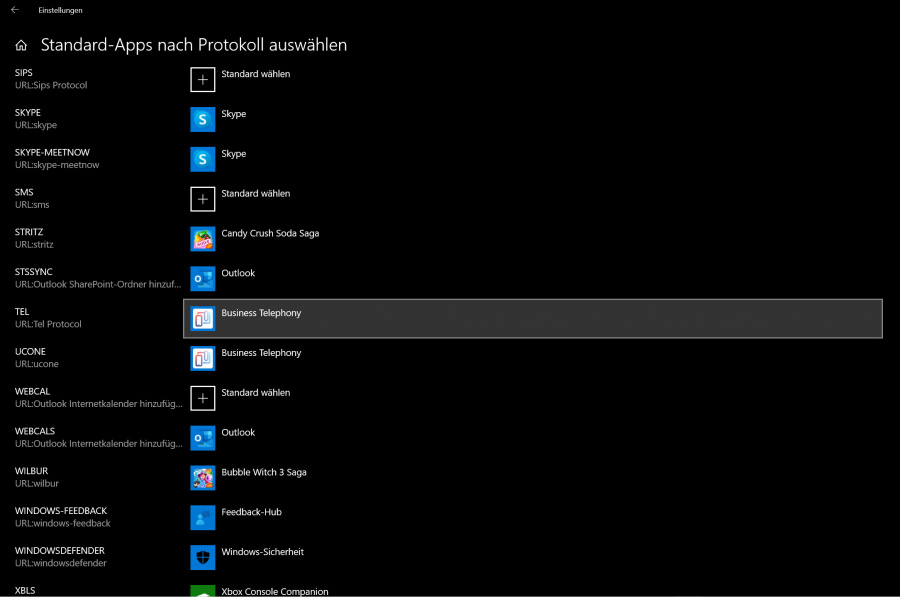Anbindung Telefonie Anlage, Telefon CTI, API, Computer Telephony Inbound und Outbound Integration, A-Tel Anrufer identifizieren, click to dial
Version vom 30. März 2023, 10:27 Uhr von Roger (Diskussion | Beiträge) (→CTI VOIP Inbound Dialin Popup from PSTN Setup Path in Microsoft TEAMS Admin Panel)
Inhaltsverzeichnis
CTI Softphone click to dial, popup call inbound outbound integration
Computer Telefonie Integration Vorgehen:
Inbound Caller Identification, Kunden Popup, dial-in popup
- CTI ist einfach möglich - ideal via einen Softphone client auf dem Kunden PC, dial-in pop-up
- Die Telefonanlage / Softphone client muss den Web-Aufruf so ausführen (A-Tel Nummer übergeben, Anrufer Nummer übergeben):
- Neue SchnellSuche Schnell Suche (vorindexiert, schnell lookup 0.3 Sekunden (immer gleich schnell, da jede Nacht der Baum vorgerechnet wird), mit preview und customer customising am Beispiel "Coesia":
- https://coesia.servicechampion.com/app/de/quicksearch/filter?c=1&t=+41522224400
- Bringt direkt die Einträge mit der Telefonnummer "052 222 44 00" in der Schweiz +41
CTI VOIP Inbound Dialin Popup from PSTN Setup Path in Microsoft TEAMS Admin Center Panel
- Siehe URL to open APPS in Browser for inbound PSTN Calls im Administration Panel von Microsoft TEAMS Admin Center
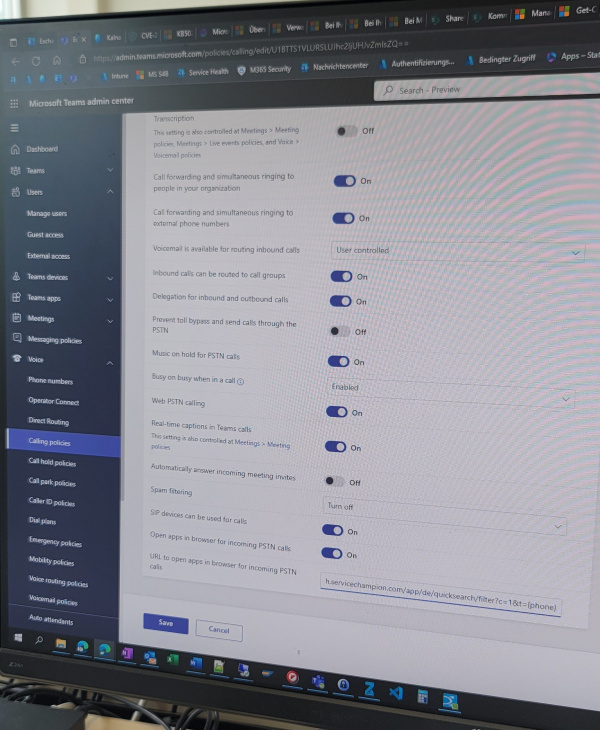
Outbound Call Initiation, Click to dial
- Der lokal installierte Softphone (Telefonie Client) kann direkt aufgerufen werden ab der Telefonnummer im Service Champion
- Die Telefonnummer ist im Format "tel:+41522224400" abgespeichert - das ruft den unter "tel" gespeicherten Dienst / Application auf
- in Windows 7 kann man unter tel eintragen welche Application aufgerufen werden soll
- in Windows 10 geht das nicht mehr so einfach - der tel Software client müsste bei Microsoft registriert werden (App Store Eintrag - oder workaround)
- Dadurch wird mit klicken auf die Telefonnummer im Service Champion der Telefonanruf aufgebaut
- Mapping in the Control Panel of the Windows Desktop:
Depricated, alt, ungültig
- Alte Suche (bis Feb 2018) - wird ausser Dienst gestellt. Depricated
- In diesem Beispiel ruft der Anrufer von der Nummer 052 222 44 00 an: (Beispiel mit Mandant "bpm")
- https://bpm.servicechampion.com/app/de/customer/search?searchAfterPageload=true&searchString=0522224400
- wichtig ist dass im URL immer das Mandantenkürzel wie z.B. bpm, emch, swisscom, etc. mitgegeben wird.
- Alter Aufruf bis Mai 2016 - Nicht mehr gültig, depricated: https://acc.servicechampion.com/app/de/search/quicksearch?q=+41527633280&action_select_client_id=24
Suchbegriffe
telefonie, CTI, inbound, outbound A-Nummer, Voip, call client, softphone, 3CX, Business Telephony Swisscom Enterprise Telephony, dialin dial-in pop up pop-up